Êtes-vous nouveau sur Linux ? Vous avez beaucoup de fichiers musicaux et vous cherchez à créer une liste de lecture musicale ? Vous ne savez pas avec quelles applications le faire ou comment le faire ? Nous pouvons aider! Suivez-nous pendant que nous vous montrons comment créer des listes de lecture de musique sous Linux !
Option 1 – Créer des listes de lecture musicales dans Rhythmbox
Le meilleur lecteur de musique sous Linux pour créer des listes de lecture de musique est Rhythmbox. Pourquoi? Il est installé par défaut sur presque toutes les distributions Linux modernes. Il possède une interface utilisateur facile à comprendre et prend en charge une multitude de formats audio prêts à l'emploi.
Pour créer des listes de lecture de musique sur Rhythmbox, vous devrez ajouter de la musique à la bibliothèque. La raison en est que Rhythmbox est le type de lecteur de musique qui doit avoir des fichiers importés dans sa bibliothèque avant de pouvoir le gérer. Pour ajouter de la musique à Rhythmbox sur votre PC Linux, veuillez suivre ce guide .
Remarque : ce guide nécessite l'installation de Rhythmbox. Sur la plupart des systèmes d'exploitation Linux modernes, l'application doit déjà être installée. Si vous ne l'avez pas installé, rendez-vous sur Pkgs.org, cliquez sur votre distribution, localisez le package "rhythmbox" et cliquez dessus pour obtenir des instructions sur la façon de le faire fonctionner.
Une fois que vous avez ajouté vos chansons préférées à votre bibliothèque musicale Rhythmbox, il est temps de découvrir comment créer des listes de lecture musicales avec l'application. Suivez les instructions étape par étape ci-dessous.
Étape 1 : Lancez l'application Rhythmbox sur le bureau Linux. Vous pouvez lancer Rhythmbox en le recherchant dans la section musique du menu de votre application, ou en appuyant sur Alt + F2 et en écrivant « rhythmbox » dans la boîte de lancement.
Étape 2: Avec Rhythmbox ouvert, recherchez l'onglet "Musique" sur la gauche sous "Bibliothèque" et cliquez dessus. La sélection de « Musique » vous amènera à votre collection de musique Rhythmbox.
Étape 3 : Localisez la colonne « Artiste » dans la zone « Musique » de Rhythmbox. À partir de là, sélectionnez l'option "Tous les artistes X". Cette option vous donnera une liste unique de chaque artiste de votre bibliothèque Rhythmbox, ce qui facilite le tri pour la liste de lecture.
Remarque : « Tous les artistes X » est un exemple. Sur votre système, le X sera remplacé par le nombre réel d'artistes dans votre bibliothèque.
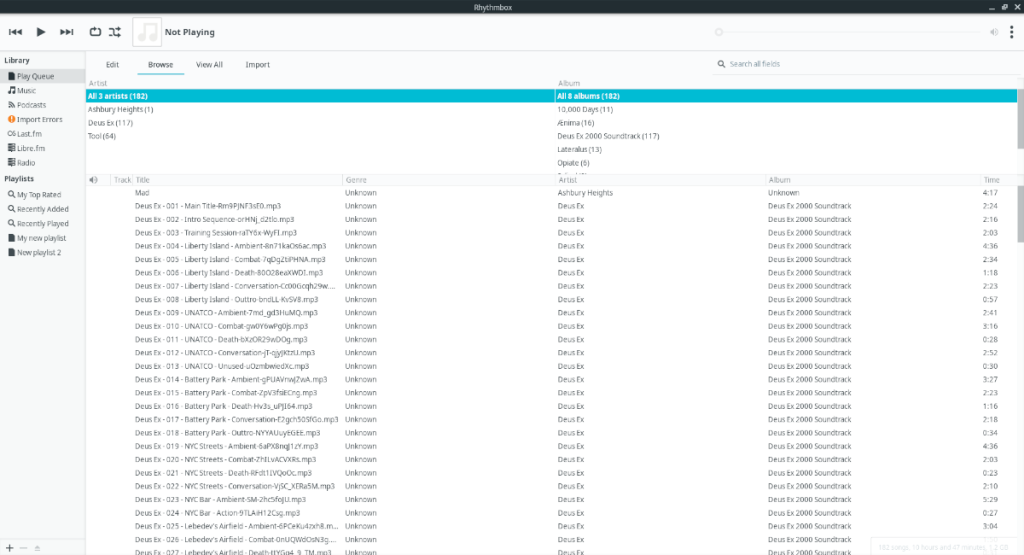
Étape 4: Triez la longue liste d'artistes et recherchez la première chanson que vous souhaitez ajouter à la liste de lecture. Ensuite, faites un clic droit dessus avec la souris et sélectionnez "Ajouter à la liste de lecture", suivi de "Ajouter à une nouvelle liste de lecture".
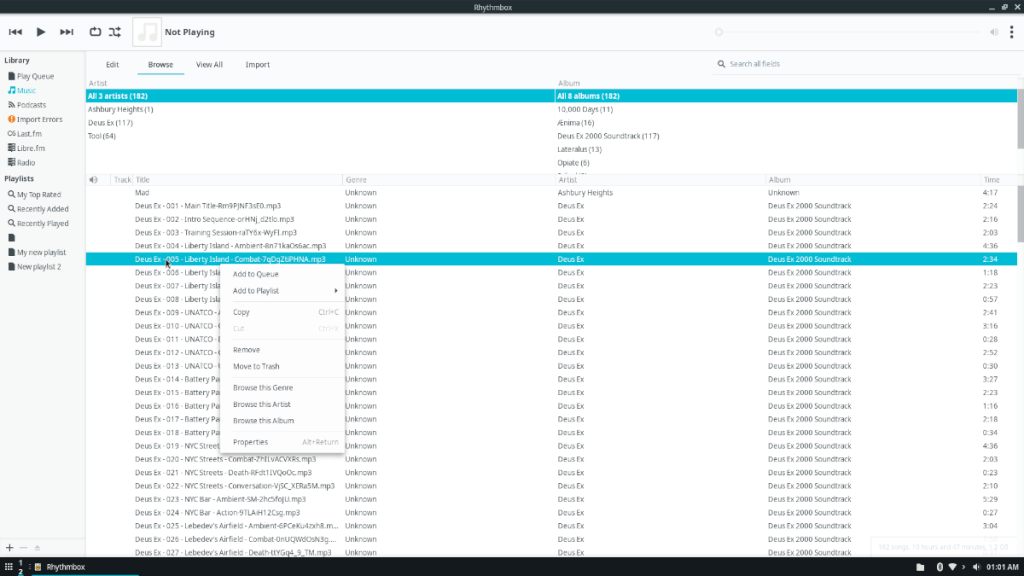
Étape 5 : Après avoir ajouté la première chanson, vous verrez votre nouvelle liste de lecture apparaître sous « Listes de lecture » avec un nom vide. Double-cliquez dessus pour donner un nom à votre liste de lecture.
Étape 6 : Revenez à « Musique » sous « Bibliothèque » et sélectionnez à nouveau « Tous les artistes X ». Tout en maintenant la touche Ctrl enfoncée, sélectionnez le reste des chansons que vous souhaitez ajouter à votre nouvelle liste de lecture. Ne lâchez pas Ctrl !
Étape 7 : Tout en maintenant le bouton Ctrl enfoncé, faites un clic droit et sélectionnez « Ajouter à la liste de lecture ». Ensuite, dans le menu "Ajouter à la liste de lecture", sélectionnez la liste de lecture que vous avez créée pour ajouter le reste des chansons à la nouvelle liste de lecture.
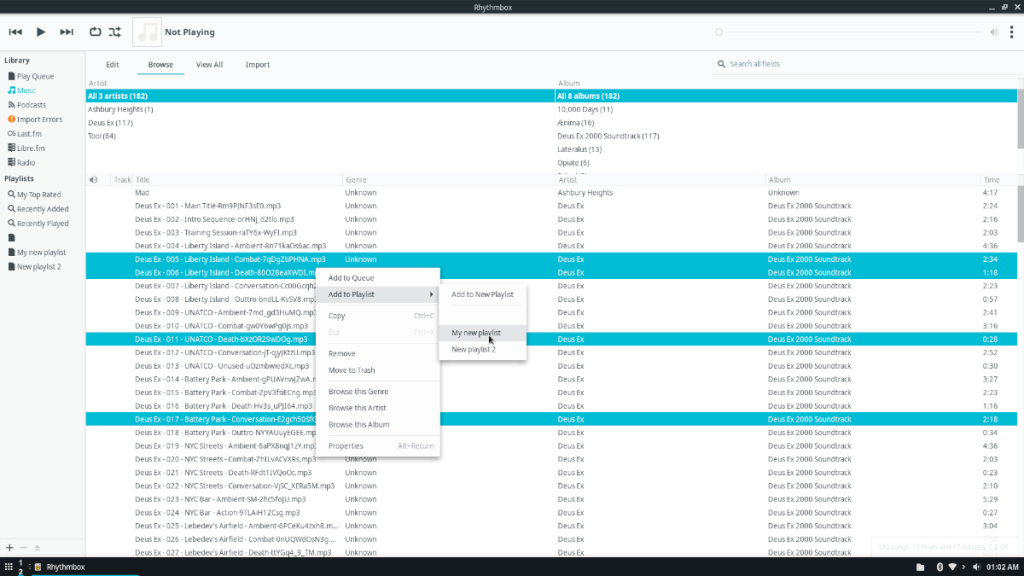
Une fois que toutes les chansons sont ajoutées à la liste de lecture dans Rhythmbox, recherchez « Listes de lecture » et sélectionnez votre nouvelle liste de lecture pour y accéder.
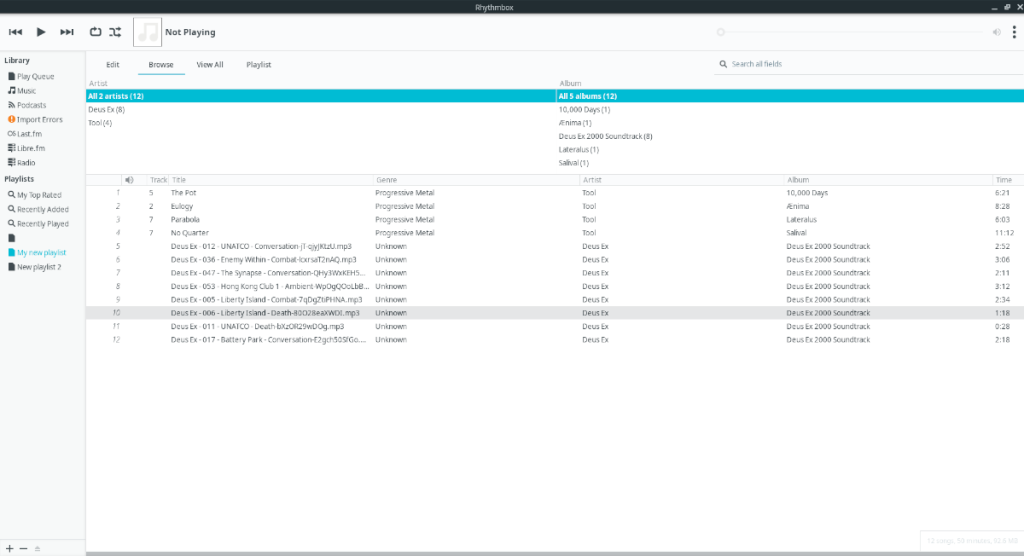
Option 2 – Créer des listes de lecture de musique dans VLC
Faire des listes de lecture de musique dans Rhythmbox est une excellente idée si vous êtes un passionné de musique avec une tonne de fichiers à trier. Cependant, si vous n'écoutez pas beaucoup de musique mais que vous voulez savoir comment créer une liste de lecture de musique sous Linux, VLC est un excellent choix.
Pourquoi VLC ? Eh bien, malgré le fait qu'il s'agisse principalement d'un lecteur vidéo, il lit également des fichiers musicaux. Il dispose également d'une interface de liste de lecture robuste. Pour apprendre à créer des listes de lecture de musique dans VLC, suivez les instructions étape par étape ci-dessous.
Remarque : ce guide suppose que VLC est déjà installé pour Linux. Si vous ne le faites pas, rendez-vous sur Pkgs.org, cliquez sur votre distribution et sélectionnez VLC. Cela vous aidera à faire fonctionner l'application.
Étape 1 : Lancez VLC sur votre bureau Linux en le recherchant dans le menu de l'application.
Étape 2: Localisez le bouton de la liste de lecture et cliquez dessus pour accéder à la zone de liste de lecture de VLC. Il est à côté du bouton de répétition.
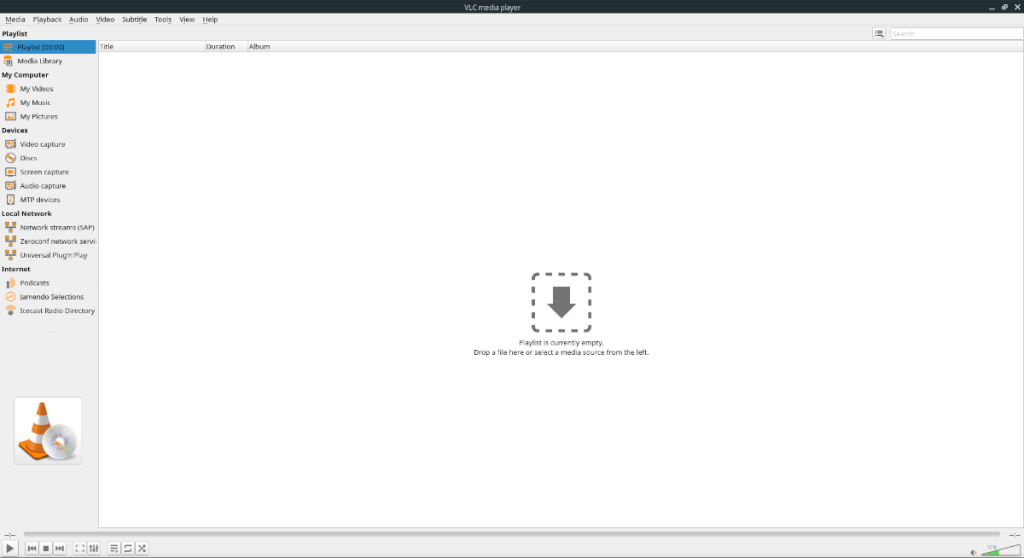
Étape 3 : Dans la zone de liste de lecture VLC, vous verrez « La liste de lecture est actuellement vide. Déposez un fichier ici ou sélectionnez une source multimédia à partir de la gauche.
Recherchez le menu « Médias » et cliquez dessus. Ensuite, sélectionnez « Ouvrir un fichier » pour afficher la boîte de dialogue d'ouverture de fichier. Ensuite, utilisez la boîte de dialogue d'ouverture de fichier pour rechercher des fichiers musicaux sur votre PC Linux. Gardez à l'esprit que vous devrez cliquer plusieurs fois sur « Ouvrir le fichier » pour ajouter tous les différents fichiers musicaux à la liste de lecture.
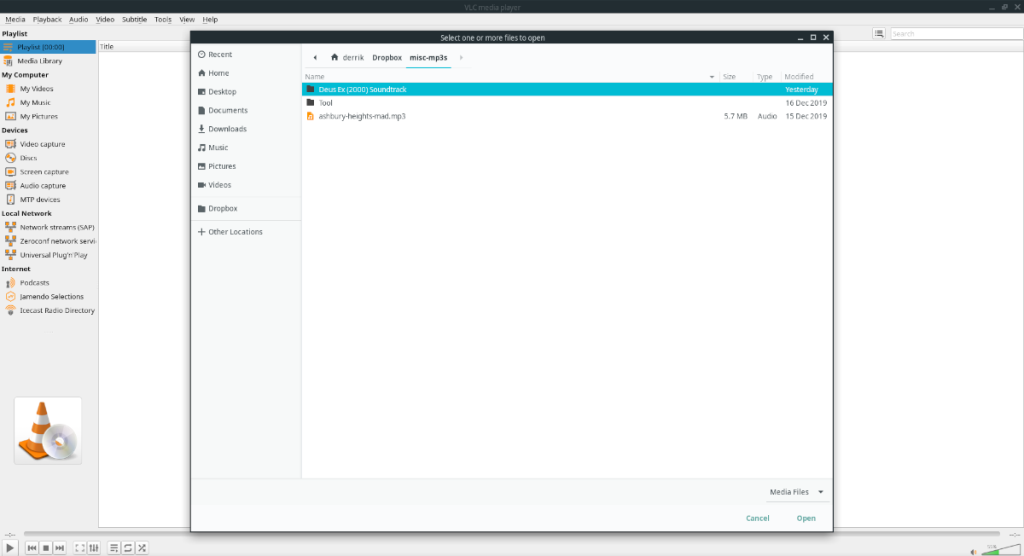
Étape 4 : Cliquez une deuxième fois sur le menu « Médias ». Cette fois, sélectionnez le bouton « Enregistrer la liste de lecture dans un fichier » pour enregistrer votre liste de lecture dans un fichier.
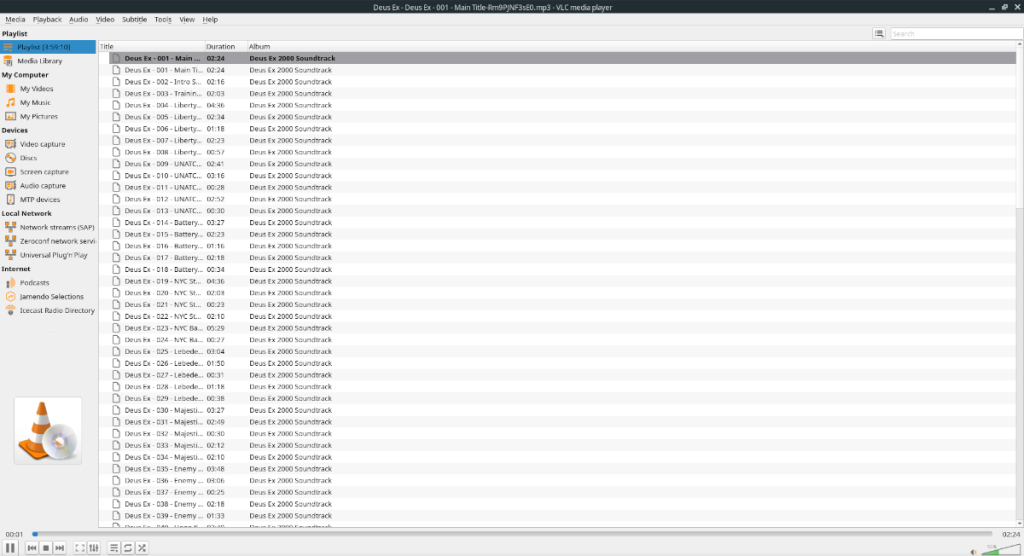
Assurez-vous que la liste de lecture est enregistrée comme dans l'exemple ci-dessous :
myplaylist.xspf
Lorsque vous souhaitez profiter de votre liste de lecture musicale dans VLC, sélectionnez « Médias », « Ouvrir un fichier » et sélectionnez la liste de lecture.

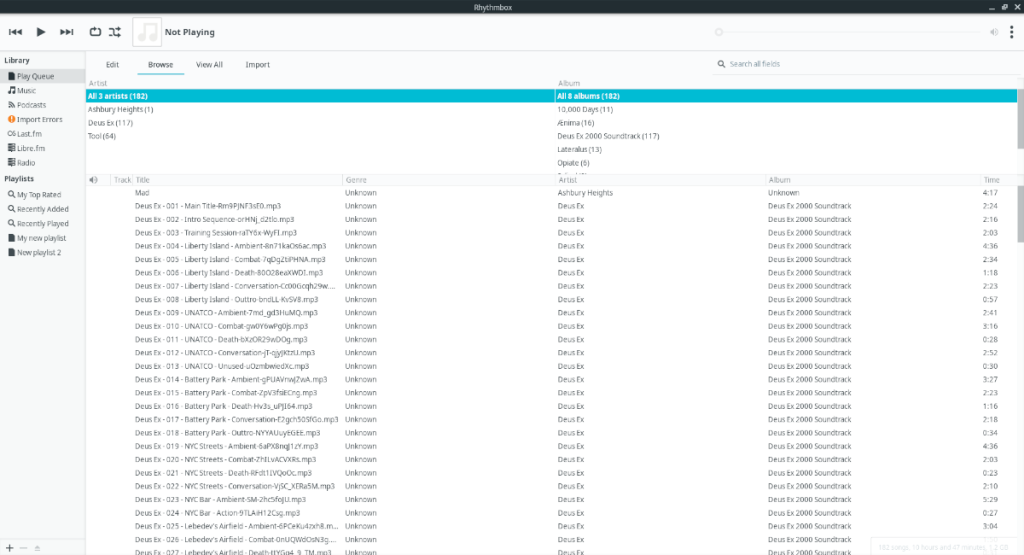
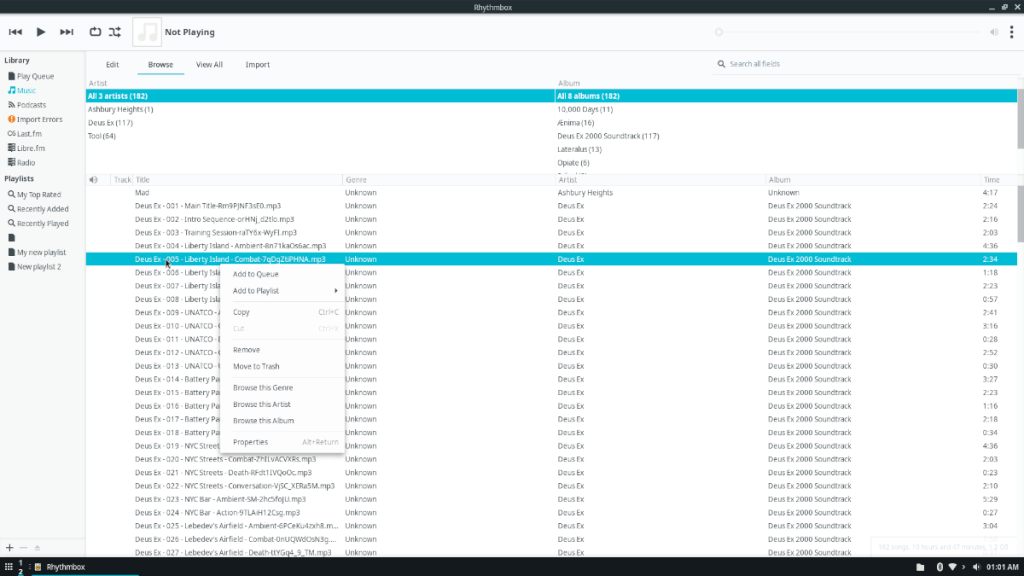
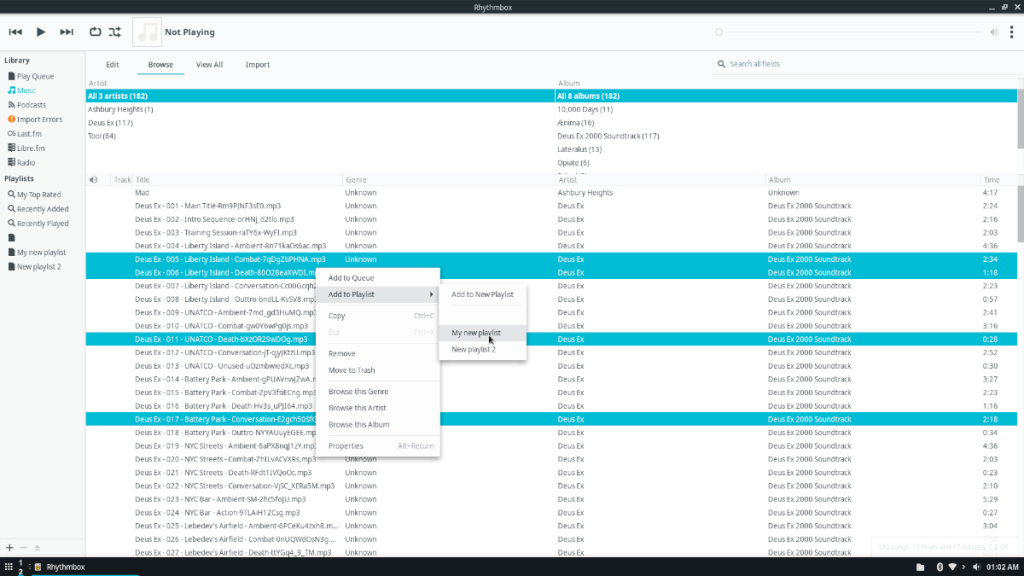
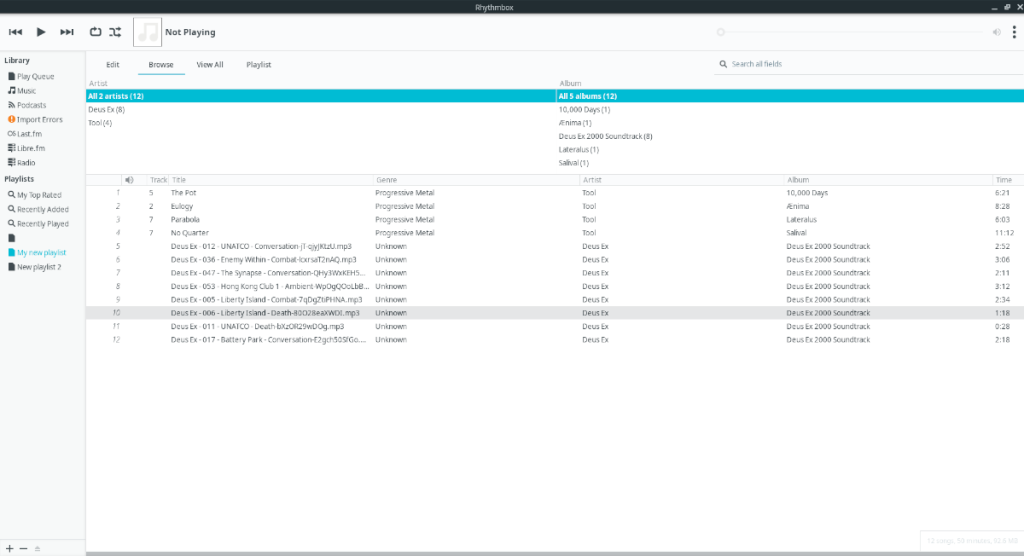
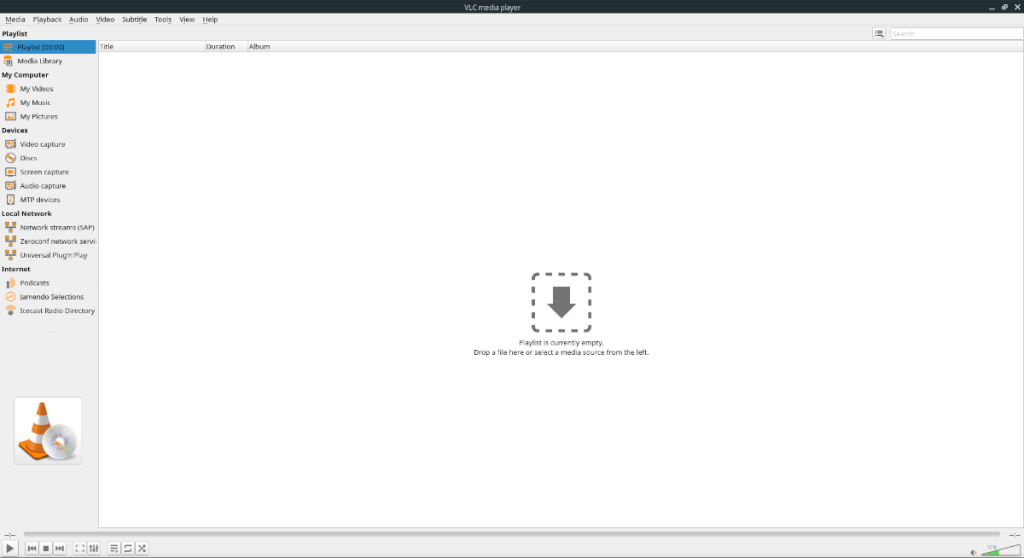
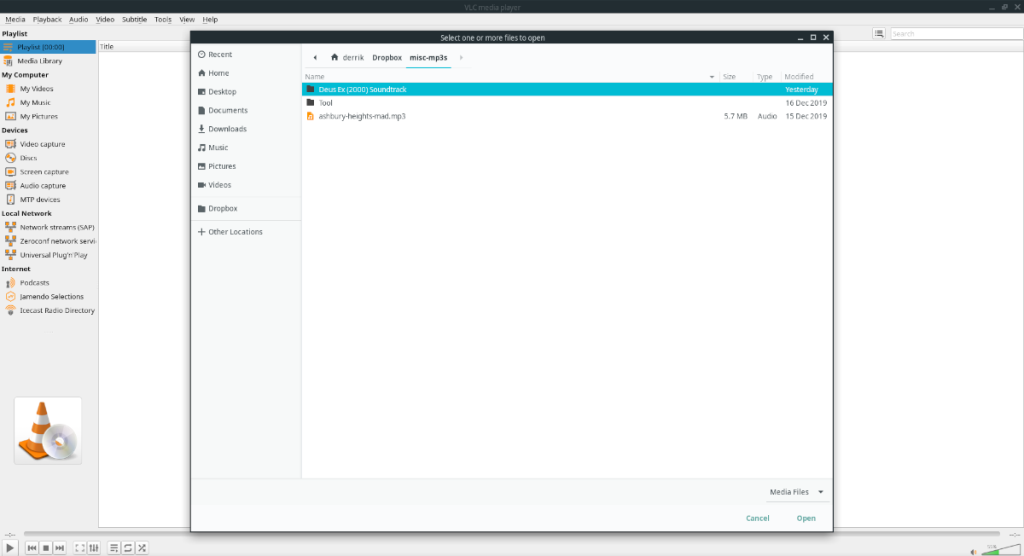
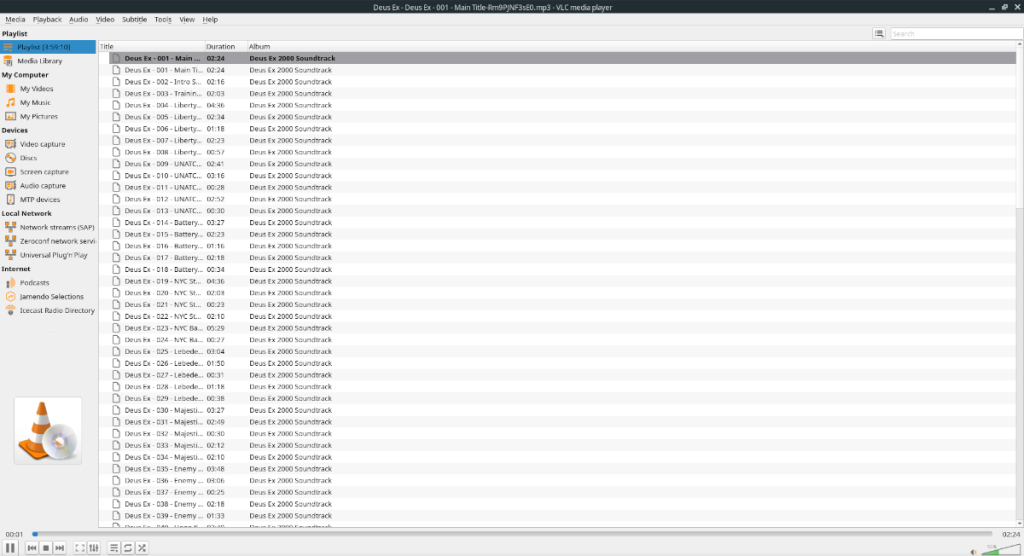



![Téléchargez FlightGear Flight Simulator gratuitement [Amusez-vous] Téléchargez FlightGear Flight Simulator gratuitement [Amusez-vous]](https://tips.webtech360.com/resources8/r252/image-7634-0829093738400.jpg)




